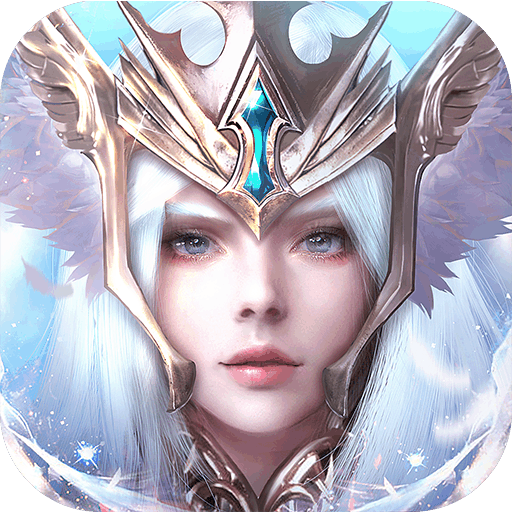快速提高办公效率是职场人士都在追求的,就拿Word软件来说、大家都会操作使用,但是它的技巧你知道多少?有人能很快完成一份文档,而你需要花N倍时间才能完成。
今天我们就来讲讲Word中Shift+Alt+方向键的妙用,举例说明,如下。
调整行序
用Shift+Alt+上(或下)方向键能够调整Excel表格中的行序,也可以调整文档中段落的顺序。
将光标放在要调整行的任意一个单元格内,或者是段落的任意处(PS:段落只能整段一起移动,不能单个句子移动),按下Shift+Alt键,然后按上下方向键,按↑键是向上移动,按↓键是向下移动。


拆分表格
大家看如下表格,如果要拆分为上下两个三行表格,怎么操作呢?

首先选择第四、第五、第六行,或者这三行中的部分连续单元格,然后按住Shift+Alt+↓,就可以拆分表格了。

合并表格
合并表格和拆分表格的方法是类似的,只不过用的是Shift+Alt+↑。

改变文字样式
改变文字样式分为两种,一种是在表格中,一种是在文档中。
1、在表格中
将光标放在某一单元格中,按住Shift+Alt键,再按→键,此行文字样式即变为标题2,如果按←键,则变为标题1。再按→键和←键,该行文字样式则会在标题1和标题2之间切换。

2、在文档中
在文档中,和同样也是按住Shift+Alt键+左右方向键,但是不限于在标题1和标题2之间切换,按→键或←键会在所有的标题样式间切换。

最后同样希望大家多关注PC9软件园,这里每天会定时更新软件应用信息和各类热门资讯。